Hệ điều hành Windows XP được xây dựng theo cách mà bạn có thể làm việc trong đó ở cả chế độ đồ họa bằng cách sử dụng các cửa sổ shell (ví dụ: "Windows Explorer") và trong dòng lệnh. Trong trường hợp thứ hai, bạn cần biết một bộ lệnh cụ thể.
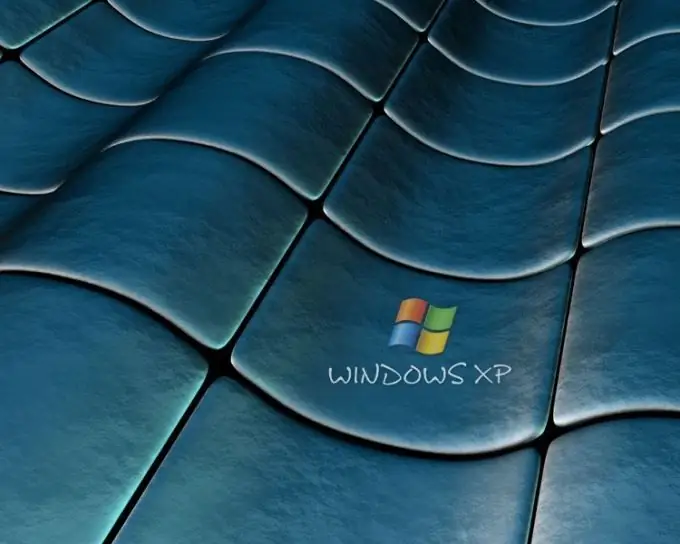
Cần thiết
Hệ điều hành Windows XP
Hướng dẫn
Bước 1
Dòng lệnh là một chương trình mà người dùng máy tính giao tiếp với các phần của hệ điều hành. Bề ngoài, cửa sổ của chương trình này trông giống như cửa sổ dos, vì vậy nhiều người dùng cố gắng không xử lý nó. Thật vậy, việc chỉnh sửa cài đặt trong chế độ văn bản khá nguy hiểm, đặc biệt là đối với người mới bắt đầu.
Bước 2
Vì một tác vụ có thể được thực hiện theo nhiều cách khác nhau trong các hệ điều hành thuộc họ Windows, nên cần xem xét từng cách hiện đang tồn tại. Trước hết, hãy thử chạy dòng lệnh thông qua applet Run. Để thực hiện việc này, hãy nhấp vào menu "Start" và chọn applet có giọng nói ở trên. Trong trường trống, nhập lệnh cmd và nhấn phím Enter hoặc nút "OK". Bạn sẽ thấy cửa sổ chương trình "Dòng lệnh".
Bước 3
Một cách khác để khởi chạy tiện ích này là mở một lối tắt từ menu Bắt đầu. Để thực hiện việc này, hãy nhấp vào menu "Start", nhấp chuột trái vào dòng "All Programs" (hoặc "Programs" theo kiểu menu cổ điển), mở phần "Accessories" và chọn phím tắt "Command Prompt". Nếu muốn, phím tắt này có thể được hiển thị trên màn hình nền hoặc được đặt trong menu Bắt đầu nhanh.
Bước 4
Để tạo lối tắt trên màn hình của bạn, hãy nhấp chuột phải vào biểu tượng mong muốn từ menu Bắt đầu, chọn Gửi đến và chọn Màn hình nền. Để sao chép lối tắt từ phần "Chuẩn" vào menu truy cập nhanh chung, hãy mở menu ngữ cảnh và chọn lệnh "Ghim để bắt đầu".
Bước 5
Bởi vì chương trình này được khởi chạy bằng cách mở một tệp thực thi, hoàn toàn có thể tìm thấy tệp này trong thư mục hệ thống. Để thực hiện việc này, hãy mở cửa sổ "Máy tính của tôi" và điều hướng đến ổ đĩa hệ thống. Tiếp theo, mở thư mục hệ thống Windows (có thể có tên khác), sau đó là thư mục Hệ thống 32 và nhấp đúp vào tệp cmd.exe. Để khởi chạy nhanh hơn, chỉ cần sao chép dòng sau vào thanh địa chỉ của cửa sổ Windows Explorer đang mở (C: / WINDOWSsystem32cmd.exe) và nhấn phím Enter.






